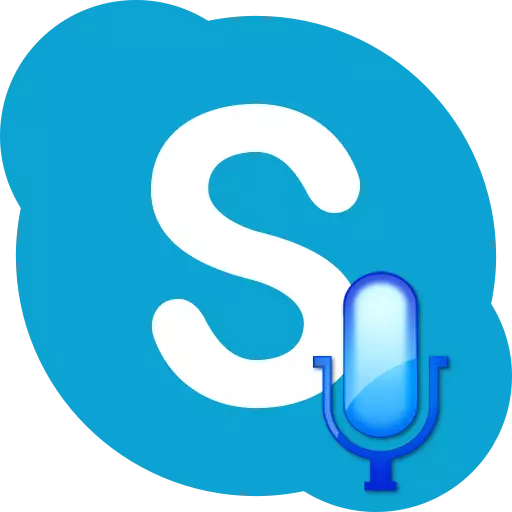
Skype-da har qanday rejimda, matnga qaraganda tashqari, mikrofon talab qilinadi. Mikrofonsiz, vokal qo'ng'iroqlar yoki video qo'ng'iroqlar paytida yoki bir nechta foydalanuvchilar o'rtasida anjuman paytida kerak emas. Agar u o'chirilgan bo'lsa, Skype-da mikrofonni qanday yoqishni aniqlaylik.
Mikrofon ulanish
Skype dasturida mikrofonni yoqish uchun avval u kompyuterga ulanishi kerak, agar, albatta, siz noutbukdan o'rnatilgan mikrofon bilan ishlamaydi. Ulanganda kompyuter ulagichlarini chalkashtirib yuborish juda muhimdir. Mikrofon ulagichlari o'rniga ko'pincha tajribasiz foydalanuvchilar, naushnik yoki karnaylarni ulash uchun qurilmani ulash. Tabiiyki, bunday aloqada mikrofon ishlamaydi. Vilkasi ulagichni iloji boricha yaqinroq kiritishi kerak.Agar mikrofonning o'zi kalit bo'lsa, unda siz uni ish holatida olib borishingiz kerak.
Qoida tariqasida, zamonaviy qurilmalar va operatsion tizimlar bir-birlari bilan o'zaro aloqada bo'lish uchun qo'shimcha qurilmalarni qo'shimcha o'rnatishni talab qilmaydi. Ammo, agar "mahalliy" drayverlar bilan o'rnatish diskini mikrofon bilan ta'minlagan bo'lsa, uni o'rnatishingiz kerak. Bu mikrofonning imkoniyatlarini kengaytiradi, shuningdek operatsiyaning ishlamay qolish ehtimolini kamaytiradi.
Operatsion tizimda mikrofonni yoqish
Operatsion tizimda har qanday standart mikrofon yoqilgan. Ammo, tizim nobudgarligidan keyin paydo bo'lgan holatlar mavjud yoki kimdir uni qo'lda o'chirib qo'ydi. Bunday holda, kerakli mikrofon kiritilishi kerak.
Mikrofonni yoqish uchun boshlang'ich menyuni chaqiring va boshqaruv paneliga o'ting.
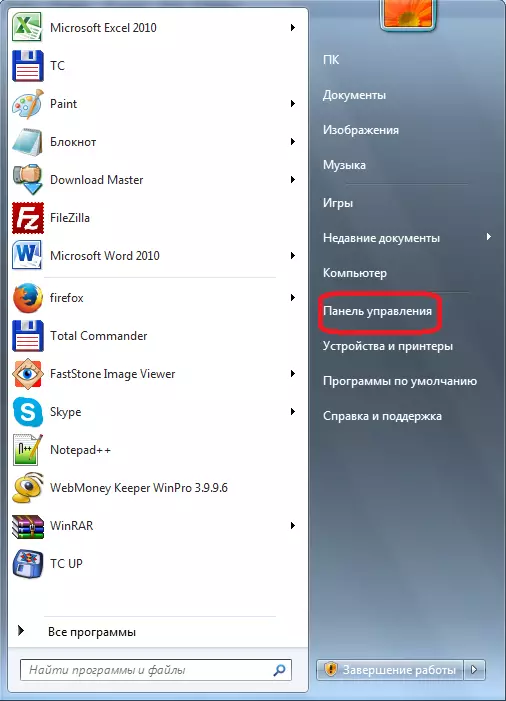
Boshqarish panelida "asbob-uskunalar va ovoz" bo'limiga o'ting.
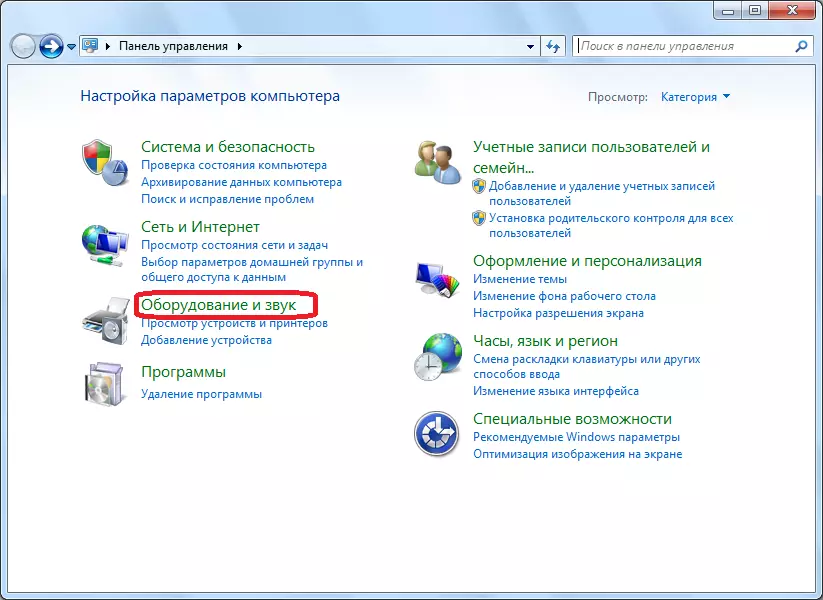
Bundan tashqari, yangi oynada "tovush" yozuvini bosing.
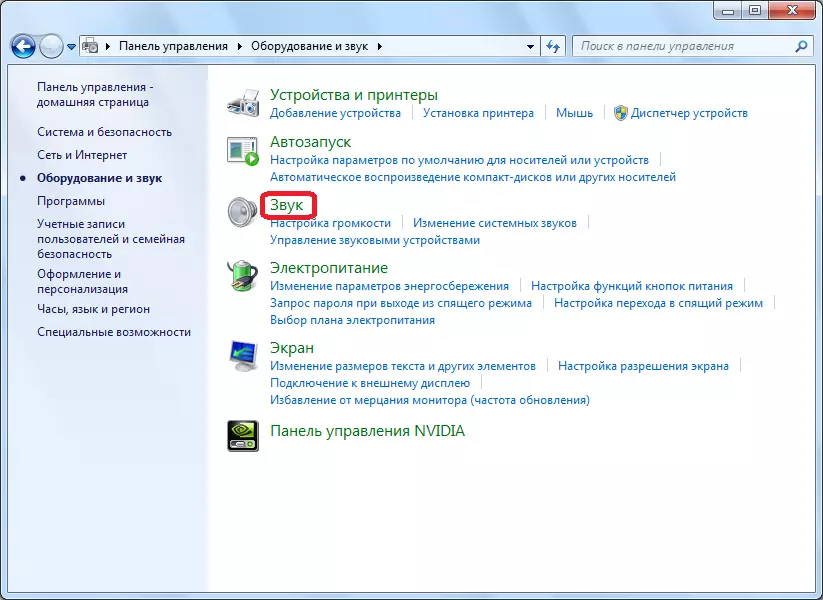
Onlayn derazada "Yozuv" yorlig'iga o'ting.
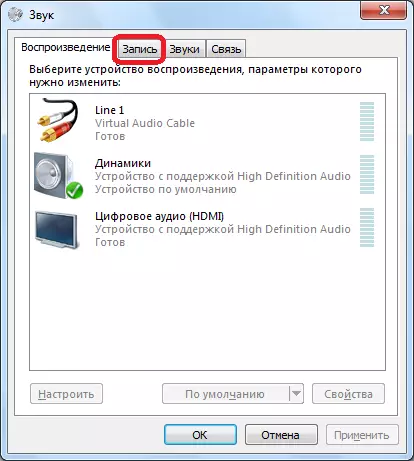
Kompyuter bilan yoki undan ilgari ulangan barcha mikrofonlar mavjud. Biz nogiron mikrofonni qidirmoqdamiz, uni to'g'ri sichqonchaning o'ng tugmachasini bosing va kontekst menyusidagi "yoqish" ni tanlang.
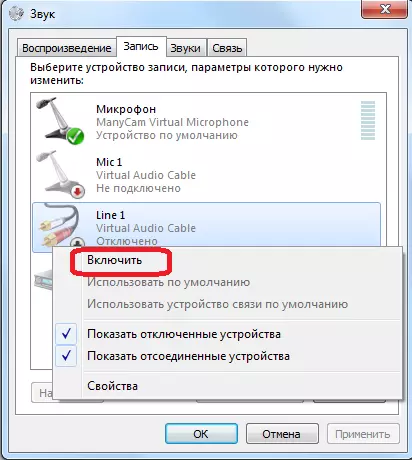
Hammasi, endi mikrofon operatsion tizimda o'rnatilgan barcha dasturlar bilan ishlashga tayyor.
Skype dasturida mikrofonni yoqish
Endi biz buni o'chirilgan bo'lsa, biz to'g'ridan-to'g'ri Skype dasturida mikrofonni qanday yoqishni aniqlaymiz.
"Asboblar" menyusi bo'limini oching va "Sozlamalar ..." elementini oching.
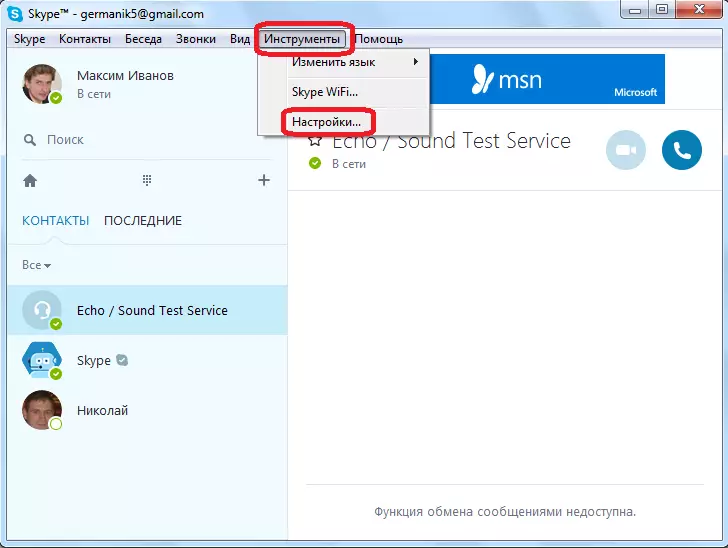
Keyingi, biz "Sound-ni sozlash" bo'limiga o'tamiz.
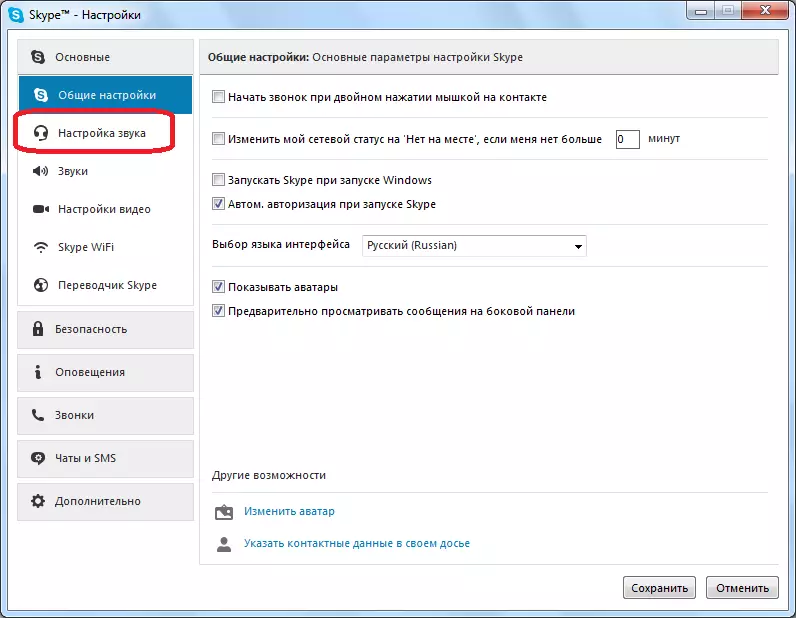
Biz oynaning yuqori qismida joylashgan mikrofon sozlamalari bloki bilan ishlaymiz.
Birinchidan, biz mikrofon tanlash shaklini bosamiz va kompyuterga bir nechta mikrofonlar ulangan bo'lsa, biz qulay bo'lgan mikrofonni tanlang.
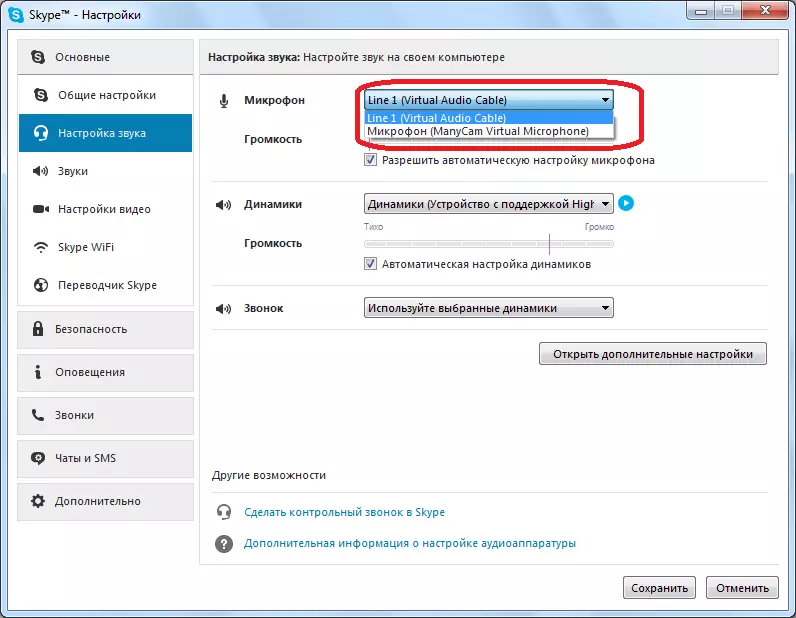
Keyin "Ovoz balandligi" parametrini ko'rib chiqamiz. Agar slayder chap tomonni egallab olsa, mikrofon aslida o'chirilgan, chunki uning hajmi nolga teng. Agar sizda "Avtomatik mikrofon sozlamalariga ruxsat berish" belgisi bo'lsa, uni olib tashlang va kerakli darajada slayderni o'ng tomonga siljiting.
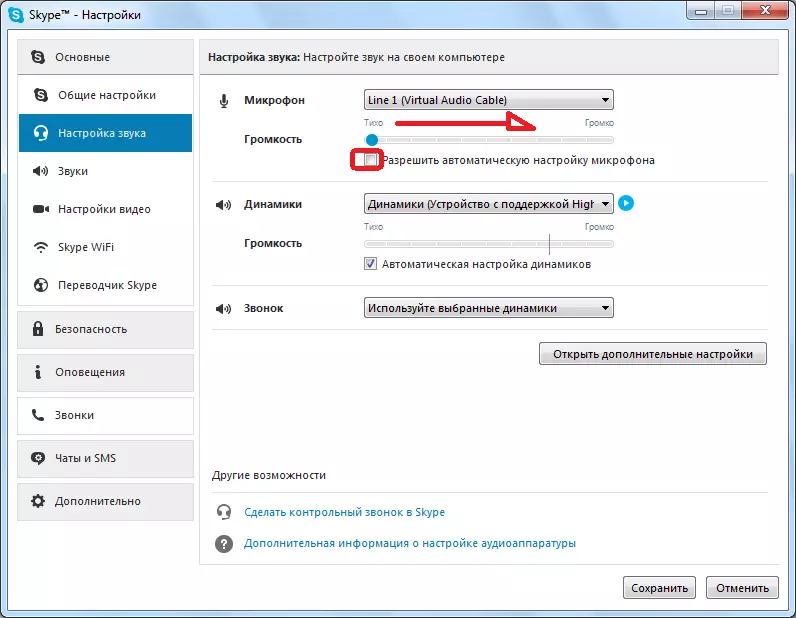
Natijada ta'kidlanishi kerakki, sukut bo'yicha Skype-da mikrofonni yoqish uchun qo'shimcha harakatlar yo'q, kompyuterga ulangandan so'ng, siz qilishingiz shart emas. U darhol ishga kirishishga tayyor bo'lishi kerak. Qo'shimcha incrashuv faqat bir oz muvaffaqiyatsizlik sodir bo'lgan bo'lsa yoki mikrofon majburiy ravishda o'chirilgan bo'lsa.
